Viele Counter-Strike-Spieler möchten ihr Spiel aufzeichnen. Glücklicherweise ermöglichen Ihnen die Fähigkeiten dieses Spiels, dies zu tun, ohne zusätzliche Anwendungen und Programme zu installieren.
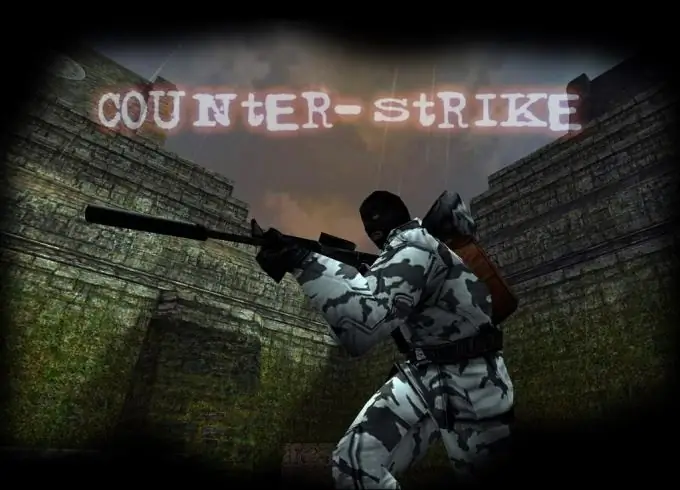
Notwendig
Counter-Strike, Fraps, DreamWeaver
Anweisungen
Schritt 1
Um eine Aufzeichnung Ihres eigenen oder eines anderen Spiels zu speichern, müssen Sie spezielle Befehle verwenden. Um die geöffnete Spielkonsole in der Aufnahme nicht zu sehen, empfiehlt es sich, bestimmte Tasten zum Starten und Stoppen der Aufnahme vorzuprogrammieren.
Schritt 2
Öffnen Sie Ihre Konsole und geben Sie den Befehl bind K record Demoname ein. Drücken Sie nun die K-Taste, um das Spiel aufzuzeichnen. Der Name der Demodatei lautet demoname. Geben Sie in der Konsole den Befehl bind L stop ein. Drücken Sie jetzt die L-Taste, um die Aufnahme zu stoppen.
Schritt 3
Verwenden Sie mehrere Tasten, um die Aufnahme einer Demo zu starten, denn wenn Sie einen Befehl mit einem identischen Dateinamen eingeben, werden alte Aufnahmen automatisch gelöscht. Geben Sie der Zieldatei jedes Mal einen neuen Namen.
Schritt 4
Leider können Sie die auf diese Weise aufgezeichnete Demo nur mit dem Counter-Strike-Spiel selbst anzeigen. Dies ist nicht sehr bequem. Um die Spielaufzeichnung mit Ihren üblichen Videoplayern abzuspielen, erstellen Sie eine Videodatei.
Schritt 5
Wenn Ihnen die Bildqualität des zukünftigen Videos keine Rolle spielt, verwenden Sie das Fraps-Programm. Mit diesem Dienstprogramm können Sie das auf dem Bildschirm angezeigte Bild in Echtzeit aufzeichnen.
Schritt 6
Installieren Sie das Programm und führen Sie es aus. Erstellen Sie Hotkeys, zum Beispiel: 1, 2, 3, 4 usw., die die Aufnahme einer Videodatei mit einem bestimmten Namen starten. Stellen Sie die Taste ein, die die Aufnahme stoppt.
Schritt 7
Schalten Sie das Programm ein. Starten Sie Counter-Strike. Um mit der Anzeige der Demo zu beginnen, geben Sie den Befehl viewdemo demoname ein. Wenn die Spielaufzeichnung den gewünschten Punkt erreicht, drücken Sie den Hotkey, um die Aufzeichnung zu starten.
Schritt 8
Verwenden Sie ein zusätzliches Programm, um die resultierenden Fragmente zu bearbeiten, zu kombinieren und Effekte hinzuzufügen. Es wird empfohlen, das Dienstprogramm Dreamweaver zu installieren, Sie können jedoch auch jede andere kostenlose Alternative verwenden.






